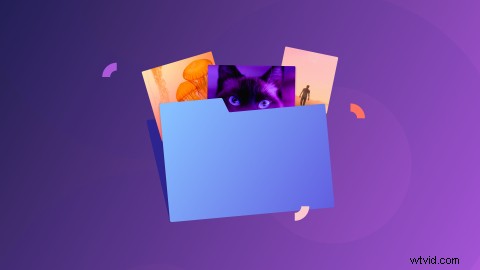
Clipchamp でビデオを作成するのに数分しかかからないことが気に入っています。素晴らしいです。必要に応じて、1 日に何十本もの動画を作成できます。何がそんなに素晴らしいことではないのですか?たくさんの動画があり、それらを整理する簡単な方法がない 😢
...今まで! Clipchamp にフォルダー (実証済みの整理ツール) を導入します。今日から、フォルダーを作成して動画をそこに移動できるようになりました。これは、ホームページをクリーンアップしてより効率的に作業するためのシンプルですが効果的な方法です。
Clipchampでフォルダーを作成して使用する方法
ステップ 1. ホームページ メニューでフォルダーを検出する
ホームページのメニューにフォルダが追加されました。
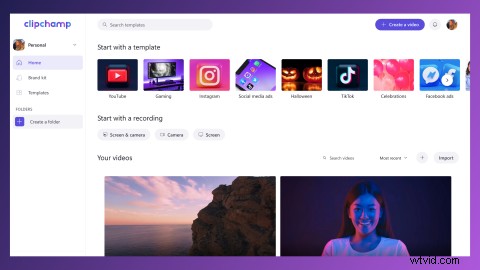
ステップ 2. フォルダーを作成する
開始するには、フォルダーを作成します (適切な名前を付けることを忘れないでください)。
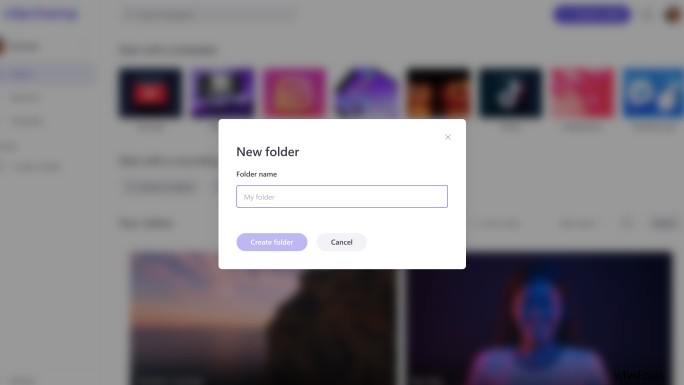
ステップ 3. 動画をフォルダーに追加する
新しいフォルダは空になります。フォルダー内に動画を作成するか、既存の動画をそこに移動することで、それを埋めることができます。
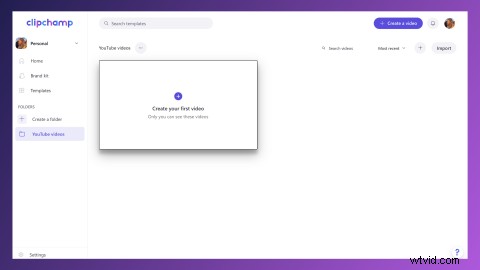
エディタで 、[もっと見る] (ビデオのタイトルの横にある 3 つのドット) をクリックして、ビデオをフォルダに移動できます。ドロップダウンから、動画の移動を選択します。
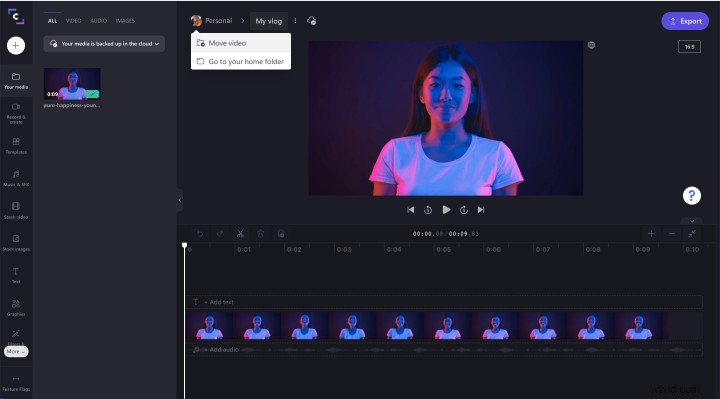
次に、動画の移動先のフォルダーを選択します。
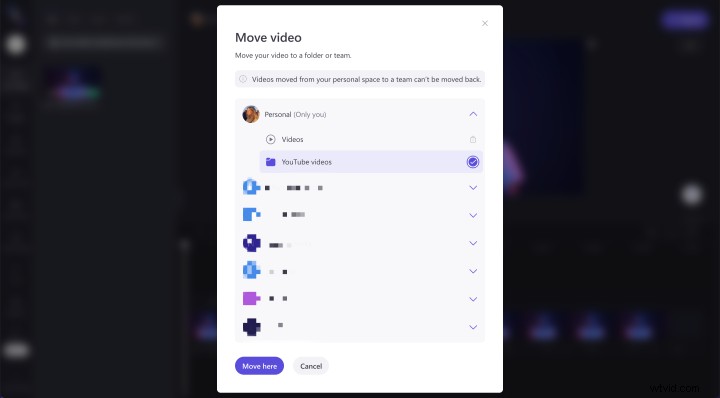
次回、選択したフォルダにアクセスすると、ビデオが含まれているはずです。
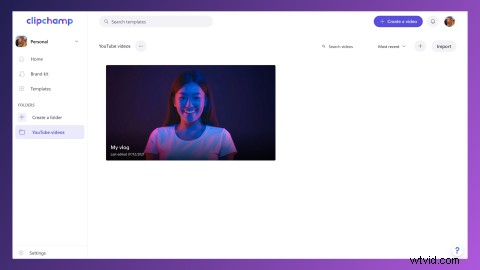
または、ホームページから動画を移動することもできます .
これを行うには、移動するビデオで [もっと見る] (3 つのドット) を選択し、[移動] を選択します。
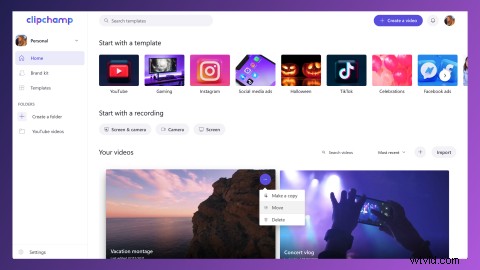
次に、動画の移動先のフォルダーを選択します。
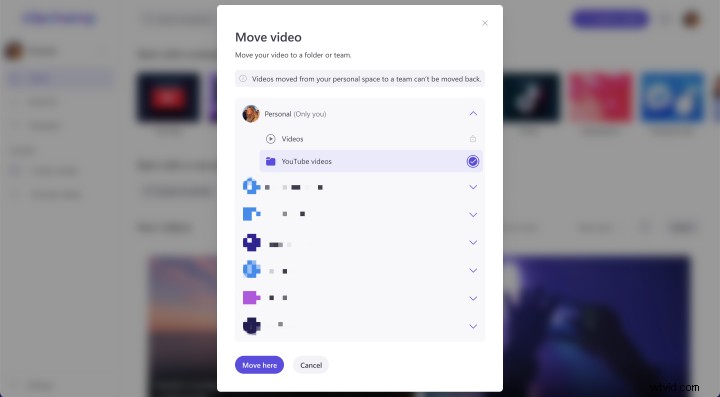
次回、選択したフォルダにアクセスすると、ビデオが含まれているはずです。
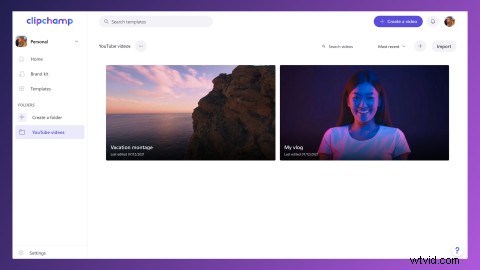
ステップ 4. フォルダーの名前を変更して削除する
フォルダ名の横に、[その他] ボタン (3 つのドット) が表示されます。これをクリックすると、必要に応じてフォルダーの名前を変更または削除するオプションを含むドロップダウンが表示されます。
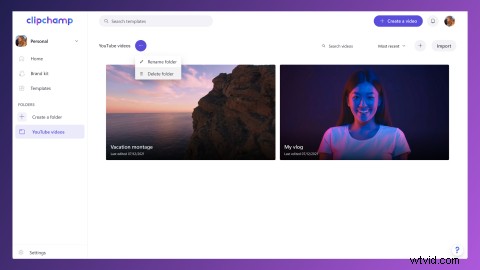
いくつのフォルダを作成できますか?
好きなだけ!個人用スペースまたはチーム内にフォルダーを無制限に作成できます。
整理しましょう
あなたが私たちのような人なら、ログインしてフォルダを使ってビデオのクリーンアップを開始するのが待ちきれません.では、近藤麻理恵のようにして、整理整頓してください!
